“我有一台運行 iOS 11 的 iPhone 8,在過去的幾天裡,我注意到各種電子郵件正在從我的收件匣中消失——有些是在我閱讀了它們之後,有些是在我收到通知但還沒有打開電子郵件之後。這發生在其他人身上嗎?有人知道如何解決這個問題嗎?謝謝!
由於智能手機的便攜性,人們傾向於在iPhone或 Android 設備上發送和閱讀電子郵件。但是,有時在添加手機(如 iPhone)以訪問您的電子郵件時也很容易配置錯誤,這會使電子郵件似乎消失。那麼,為什麼電子郵件會無緣無故地從iPhone中消失呢?以及如何修復電子郵件從iPhone中消失的問題?讓我們一起找出本文中的原因和解決方案。
第1部分。為什麼電子郵件從iPhone收件匣中消失
第2部分。修復電子郵件從iPhone消失的四種解決方案
無緣無故地丟失來自iPhone 14/13/12/11/X/8 Plus/8/7/6 的寶貴電子郵件很煩人。放鬆,在修復電子郵件從iPhone問題消失之前,您可以檢查以下可能的原因。
1.郵件設置不正確。iPhone 允許您使用多種郵件設置自訂郵件應用程式。如果郵件應用程式設置不正確,可能會導致郵件從iPhone收件匣中消失。
2.系統錯誤。儘管iPhone是世界上最先進的數字設備之一,但iPhone系統崩潰問題時有發生。系統錯誤是導致郵件從iPhone收件匣中消失的常見原因之一。
3. 將 POP3 錯誤地配置為 IMAP。大多數桌面電子郵件程式都配置為使用 POP3 電子郵件提取協定。默認情況下,POP3 會將電子郵件從電子郵件伺服器移動或下載到您的電腦。因此,電子郵件將被複製到您的計算機並從電子郵件伺服器中刪除。
但是,手機上的大多數電子郵件程式都使用稱為 IMAP 的不同協定來訪問電子郵件。IMAP只需複製,而不會從電子郵件伺服器中刪除電子郵件,除非您進行設置,重要的是,電子郵件伺服器是保存電子郵件的官方場所,而不是您的設備。
總之,POP3和IMAP之間存在衝突,導致電子郵件從iPhone中消失。
另見: 修復 iPhone 無法連接到 Wi-Fi 問題的 10 大技巧
在了解了導致電子郵件從iPhone消失的可能原因之後,您可以繼續閱讀以了解解決iPhone上電子郵件消失問題的有效方法。
方法 1.強制重啟iPhone以修復電子郵件從iPhone中消失的問題
在大多數情況下,硬重啟iPhone可以解決大多數iPhone系統崩潰問題,包括由於系統崩潰而導致的電子郵件從iPhone中消失的問題。現在,請按照以下說明強制重啟iPhone以解決問題。

- 在iPhone 6 / 6 Plus / 6s / 6s Plus / 5s和更老的幾代產品上:
請同時按 住電源 + 主頁 按鈕至少 10 秒鐘。當螢幕變黑時,鬆開兩個按鈕。您的iPhone將重新啟動,Apple徽標將很快出現在螢幕上。
- 在iPhone X / 8 / 8 Plus / 7 / 7 Plus上:
同時按 住電源+降低音量 按鈕至少10秒鐘,直到iPhone螢幕變黑並且屏幕上顯示Apple徽標,松開兩個按鈕。然後您的iPhone將重新啟動。
另見: 如何修復卡在重啟迴圈中的iPhone問題
方法 2.在iPhone上刪除和重新添加電子郵件帳戶
如果iPhone電子郵件在強制重啟後繼續消失,則電子郵件帳戶可能存在錯誤。您可以嘗試刪除電子郵件帳戶並將其重新添加到iPhone上,看看是否有效。
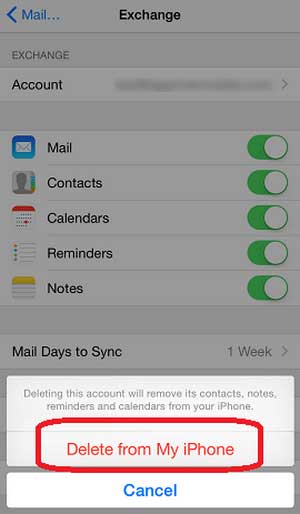
步驟 1。在iPhone上,請轉到“設置”>“郵件,聯繫人,日曆”,找到並輸入您的郵件帳戶,然後選擇“刪除帳戶”選項。
第2步。然後返回「郵件,聯繫人,日曆」並選擇「添加帳戶」選項。鍵入您的郵件地址和密碼以在iPhone上重新添加郵件帳戶。然後,您可以檢查您的收件匣,看看是否可以找到您的電子郵件。
方法 3.無限制地同步郵件以修復iPhone上的電子郵件消失
有時,您可能沒有注意到您已將郵件應用程式設置為將郵件與過去 30 天同步。如果是這樣,如果過去 30 天內沒有新電子郵件,iPhone 將不會在收件匣中顯示電子郵件。要解決此問題,您可以輕鬆地使用“無限制”設置“要同步的郵件天數”,而不是按照以下說明進行設置。
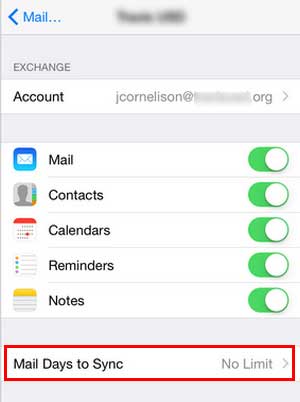
在iPhone上,打開「設置」應用,然後轉到「郵件,聯繫人,日曆」頁面。向下滾動以找到「要同步的郵件天數」選項並將其設置為“無限制”。然後,iPhone上的郵件應用程式將能夠同步所有以前的電子郵件,並且您現在可以檢查收件匣中收到的所有電子郵件。
方法 4.更改郵件設置以解決iPhone上POP3和IMAP之間的衝突
您可以將電子郵件副本下載到您的設備,並在本地使用 POP3(郵局協定 3),同時您可以使用 IMAP(內部郵件存取協定)將電子郵件與您的所有設備同步。通常,iPhone 使用 IMAP,它只是從郵件伺服器複製,而不會從伺服器中刪除電子郵件。但是,如果您在iPhone上將IMAP更改為POP3,則可能會發生衝突,這可能會導致iPhone上的電子郵件消失錯誤。
要解決此問題,您可以檢查郵件帳戶上的設置。以下說明以 Outlook 2016 郵件為例:
步驟 1。在計算機上打開Outlook 2016,然後按下齒輪“檔”>“資訊”>“帳戶設置”>“帳戶設置...”。
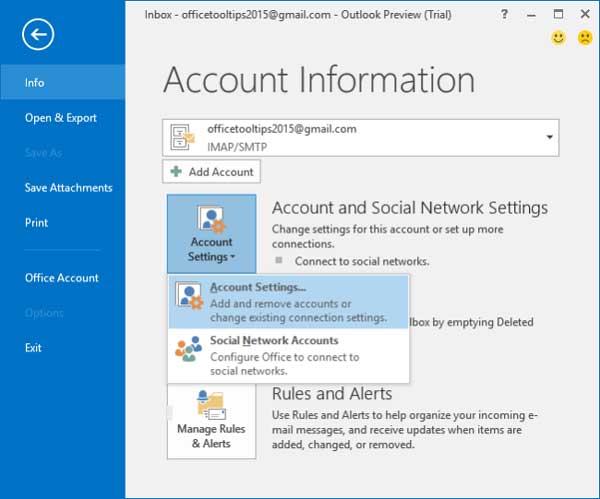
第2步。然後,您可以突出顯示您當前的POP3帳戶,然後按兩下「更改」>“更多設置”>“高級”,並確保選中“在伺服器上保留郵件副本”選項之前的框傳遞部分。
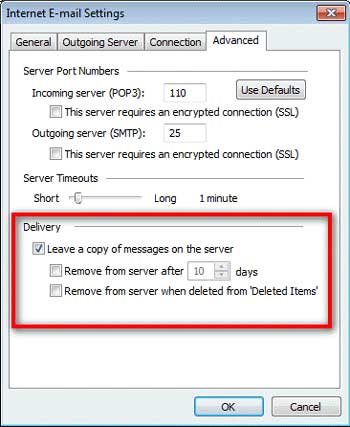
第 3 步。您可以取消選取中「10 天后從伺服器中刪除」選項之前的框,或將其設置為您喜歡的有限日期。此外,如果您想完全刪除iPhone上已刪除的電子郵件,則可以選取中「從」已刪除郵件「中刪除時從伺服器中刪除」之前的框。
相關文章: